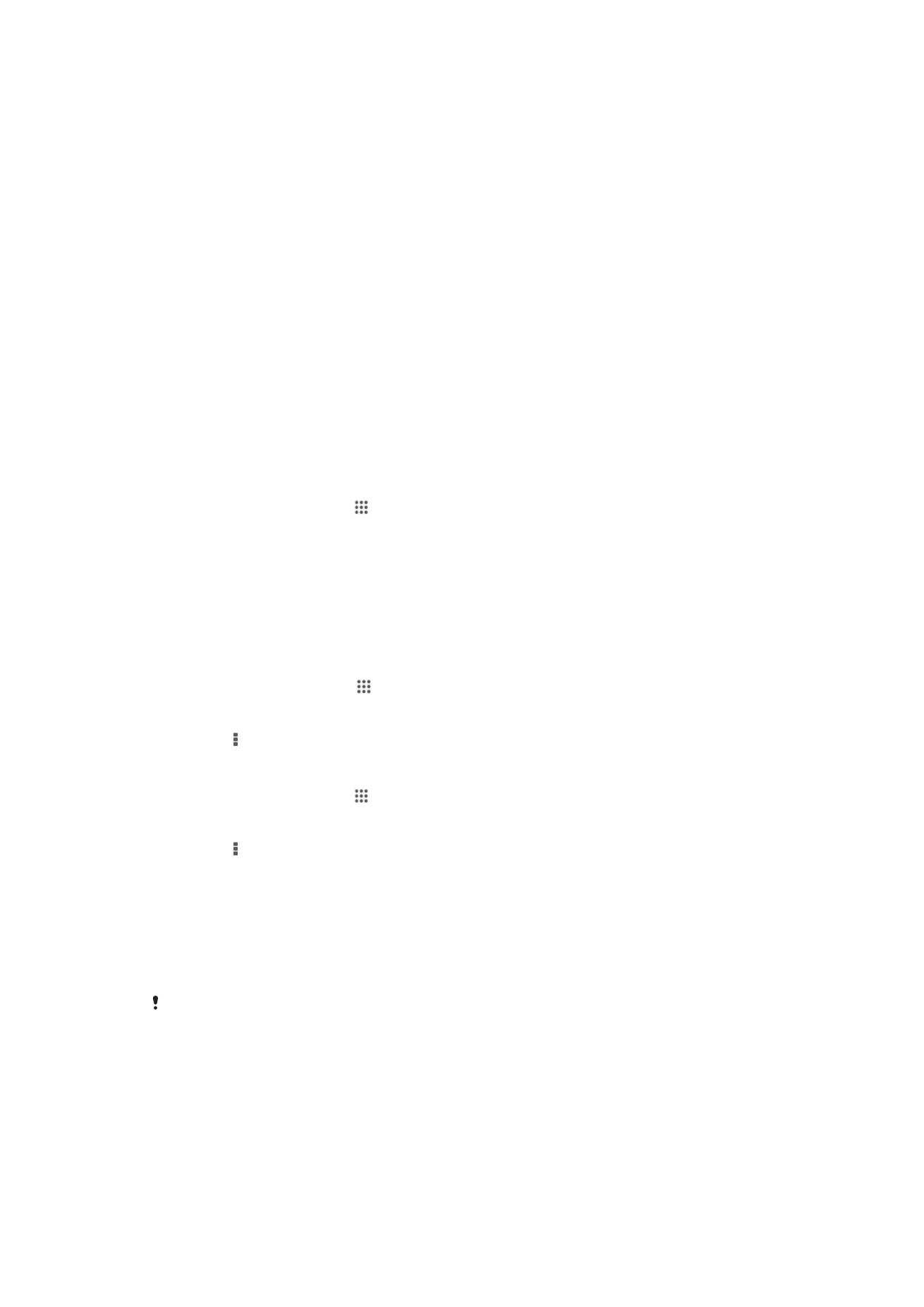
Uw zakelijke e-mail, kalender en contacten synchroniseren
Open uw zakelijke e-mailberichten, afspraken en contacten rechtstreeks vanaf uw
apparaat. Bekijk en beheer deze net zo makkelijk als vanaf een computer. Na de
installatie kunt u uw informatie vinden in de applicaties E-mail, Agenda en Contacten.
Als u de hierboven beschreven functies wilt openen, moet u uw zakelijke informatie opslaan op
een Microsoft® Exchange-server.
105
Dit is een internetversie van deze publicatie. © Uitsluitend voor privégebruik afdrukken.
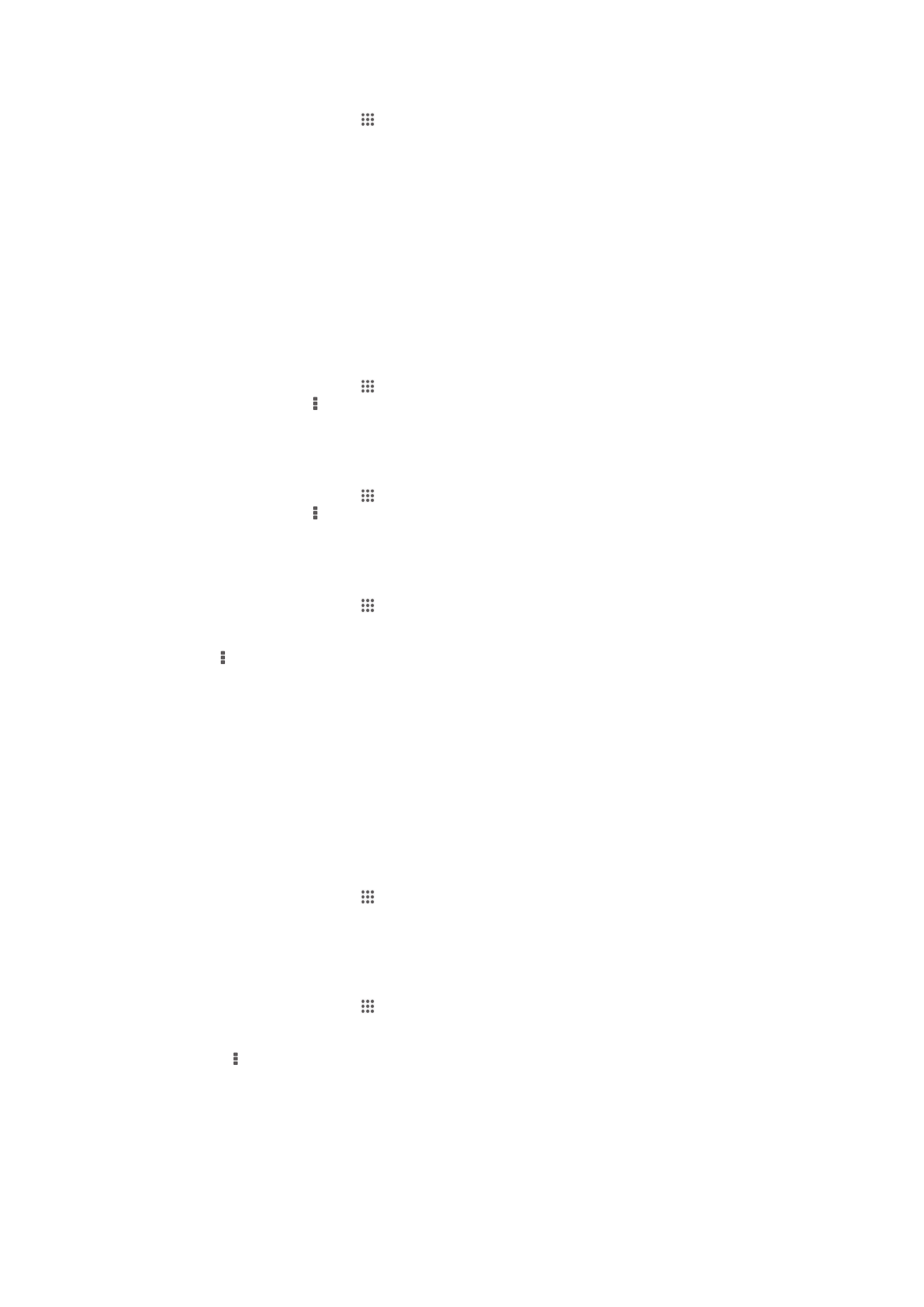
Bedrijfs-e-mail, agenda en contacten instellen
1
Tik op het Startscherm op .
2
Tik op Instellingen > Account toevoegen > Exchange ActiveSync.
3
Voer uw zakelijke e-mailadres en wachtwoord in.
4
Tik op Volgende. Uw apparaat start met het ophalen van uw accountinformatie.
Als een fout optreedt, moet u contact opnemen met de netwerkbeheerder voor
meer informatie.
5
Tik op OK om uw bedrijfsserver toe te staan uw apparaat te beheren.
6
Selecteer welke gegevens u wilt synchroniseren met het apparaat, zoals
contacten en agendagegevens.
7
Activeer desgewenst de apparaatbeheerfunctie om bepaalde beveiligingsfuncties
op het apparaat te laten beheren vanaf de bedrijfsserver. U kunt bijvoorbeeld uw
bedrijfsserver toestaan wachtwoordregels in te stellen en opslagcodering instellen.
8
Voer na voltooiing van de instellingen een naam in voor de bedrijfsaccount.
De instelling van bedrijfse-mail, agenda en contacten bewerken
1
Tik op het Startscherm op .
2
Tik op E-mail en op .
3
Tik op Instellingen en selecteer een bedrijfsaccount.
4
Wijzig de gewenste instellingen.
Een synchronisatie-interval instellen voor een bedrijfsaccount
1
Tik op het Startscherm op .
2
Tik op E-mail en op .
3
Tik op Instellingen en selecteer een bedrijfsaccount.
4
Tik op Controlefrequentie inbox en selecteer een intervaloptie.
Een bedrijfsaccount verwijderen
1
Tik op het Startscherm op .
2
Tik op Instellingen > Exchange ActiveSync en tik vervolgens op uw
bedrijfsaccount.
3
Tik op en op Account verwijderen.
4
Tik opnieuw op Account verwijderen uw keuze te bevestigen.